
¿Qué es GA4?
Google Analytics 4 (también conocido como GA4) es la última versión de la popular plataforma de análisis de Google. Se trata de una herramienta que permite a los propietarios de sitios web y aplicaciones móviles analizar y medir el comportamiento de los usuarios en su sitio web o aplicación.
Vamos a ocupar instalar el plugging de Similar Tech Prospecting que sirve para descubrir información de prospección en cualquier sitio web que visite simplemente haciendo clic en el ícono de la extensión.

Por ejemplo vamos a meternos en la página de Cyberpuerta y usaremos el pluggin:
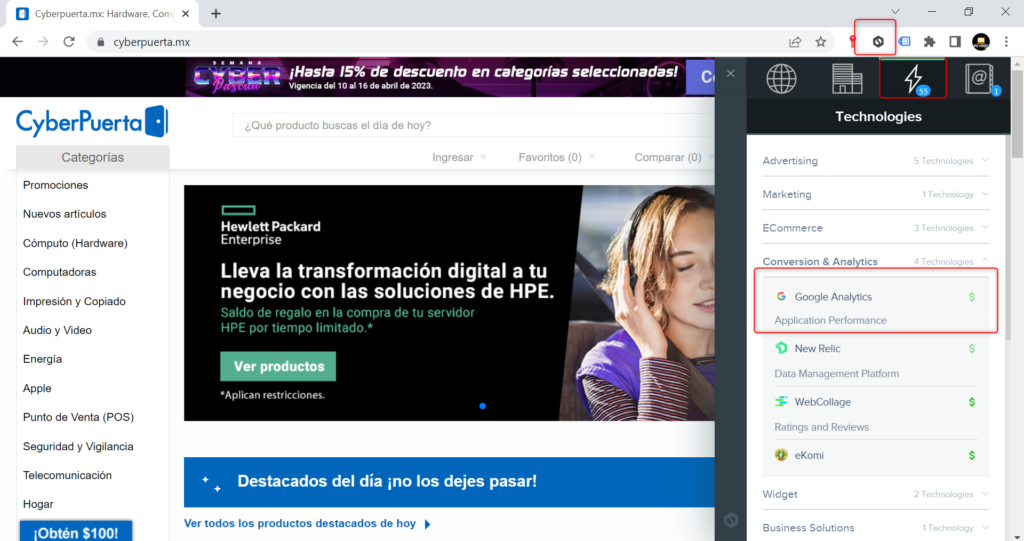
¿Para qué sirve GA4?
GA4 nos sirve para saber que sitios de referencia generan más tráfico hacia tus páginas, que estrategia de adquisición es más rentable, que campañas de marketing funcionan mejor, etc.
Vamos a ocupar saber que es google merchandise store, que es la página oficial de google para vender productos, playeras, chaquetas, plumas, calcamonias, etc. En esta página Google tiene toda su analytica libre, todo mundo puede ver en google Analytics sus datos, ya verémos más adelante eso.
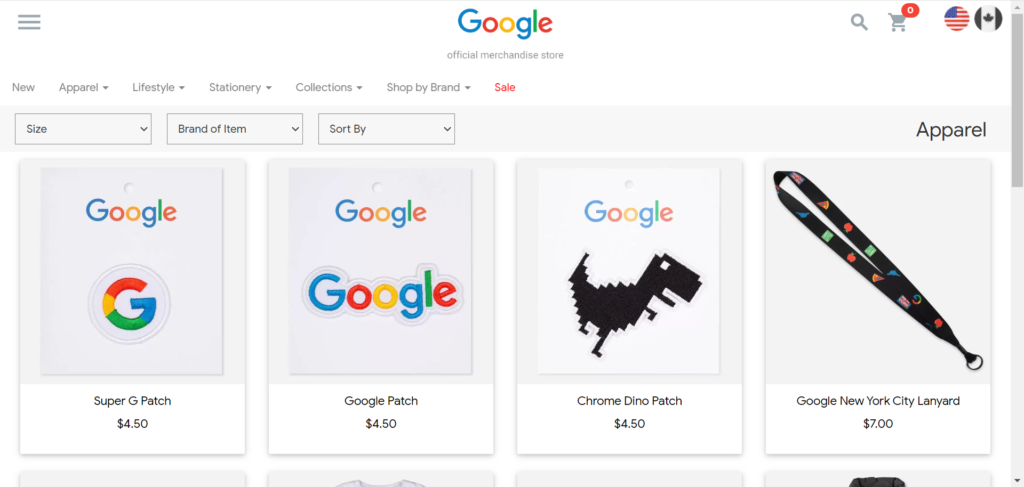
Para crear una cuenta solamente ocupamos entrar en https://analytics.google.com/ y tener un correo de gmail:
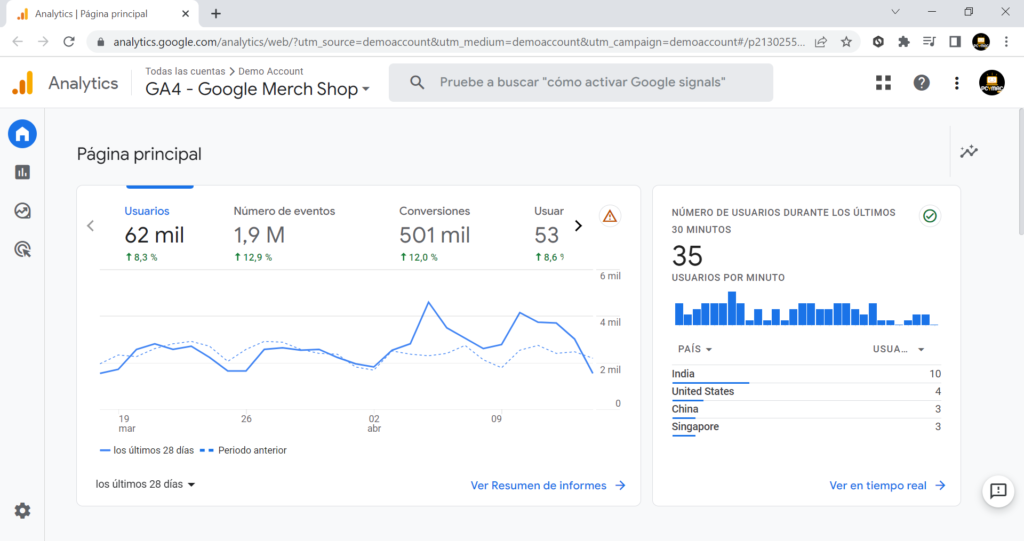
Cuando le das clic en informes, viene un menu que en realidad representa un embudo de ventas:
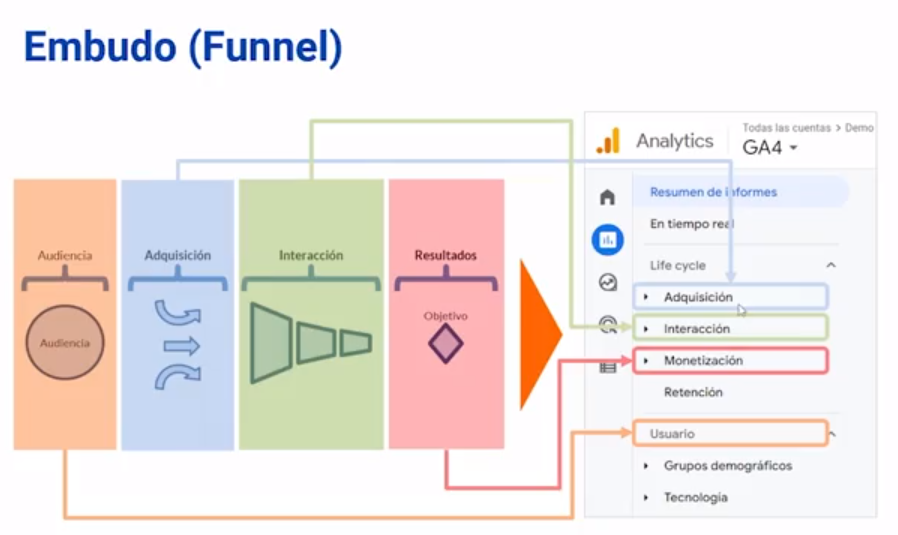
¿Por qué GA4 es especial?
Según Similar Tech el 62% del primer millón de páginas en el mundo usa Google Analytics, es por eso que es tan especial y tan importante saber usarla y entenderla, es gratis excepto la version de 360. También una característica única que tiene GA4 es la integración de datos con el ecosistema de productos de Google como Google Ads, Google Displays y Youtube Ads. También te da cursos gratis (aunque están sólo para Universal aún no salen para GA4) y te certifica gratis, aquí les dejo el link del examen de certificación: https://skillshop.exceedlms.com/student/path/508845-google-analytics-certification
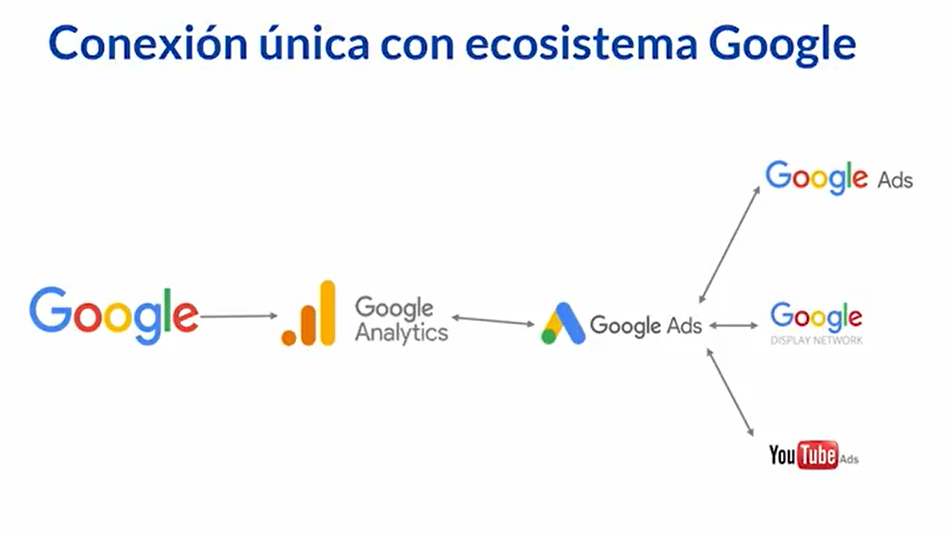
Creando una web para medirla con GA4
Nos vamos a registrar en https://sites.google.com/ una vez que se registren hacen alguna web sencilla con alguna foto y una descripción y la publican, en nuestro caso haremos una página web de memes y nos quedó con la siguiente URL: https://sites.google.com/view/topmemes10/inicio
¿Cómo instalar GA4?
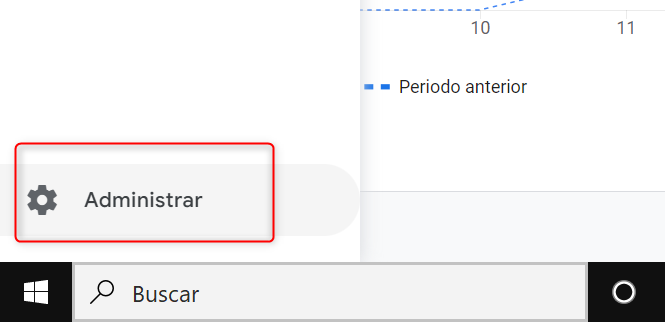
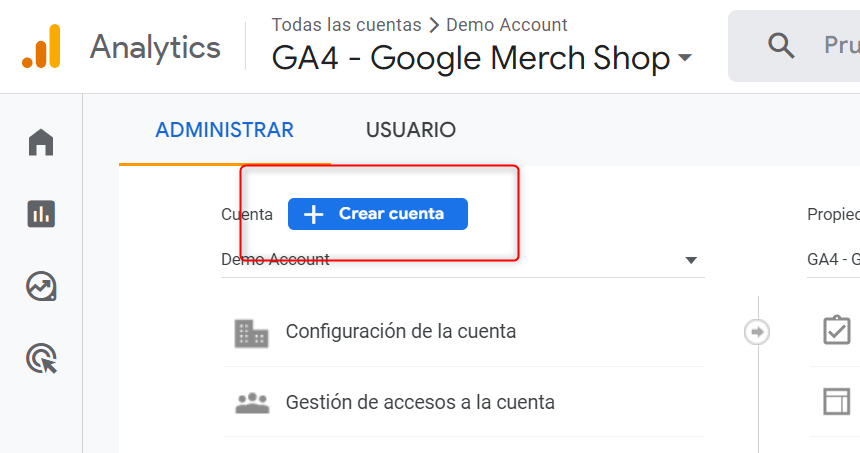
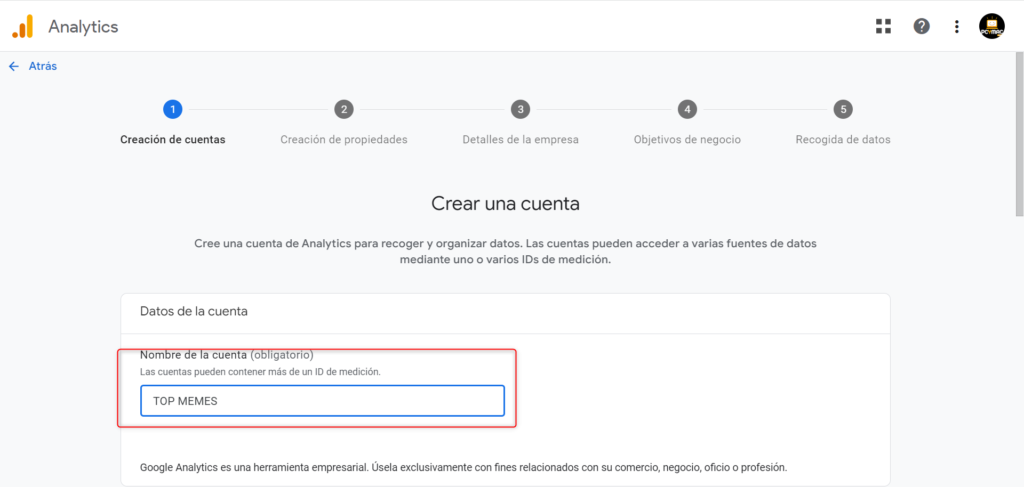
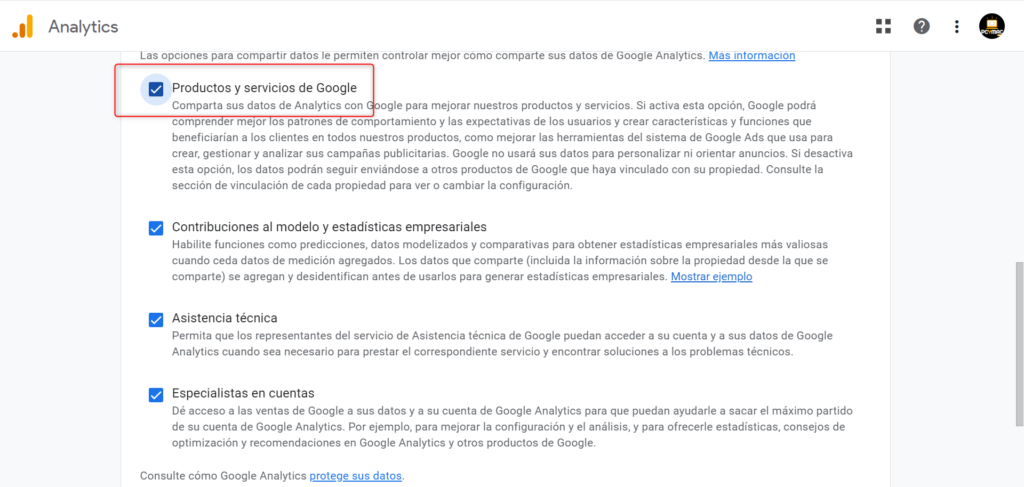
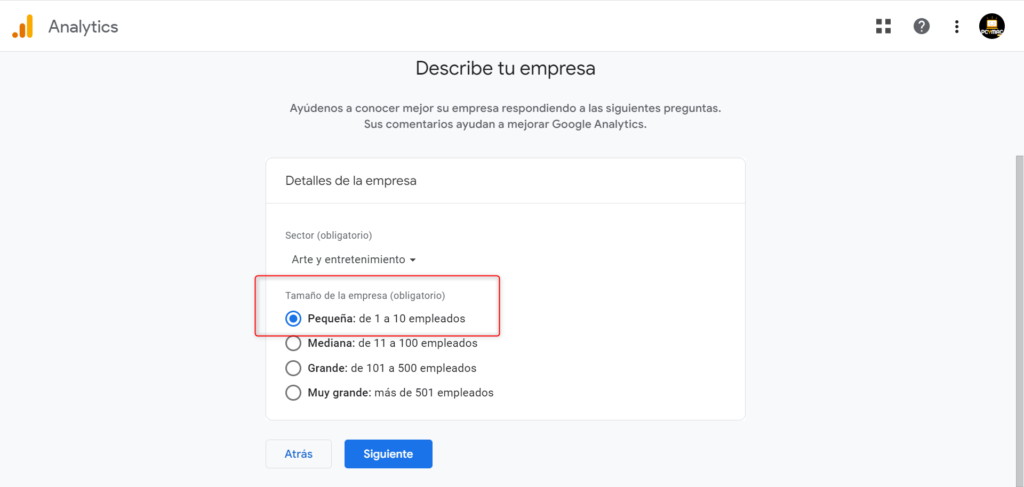
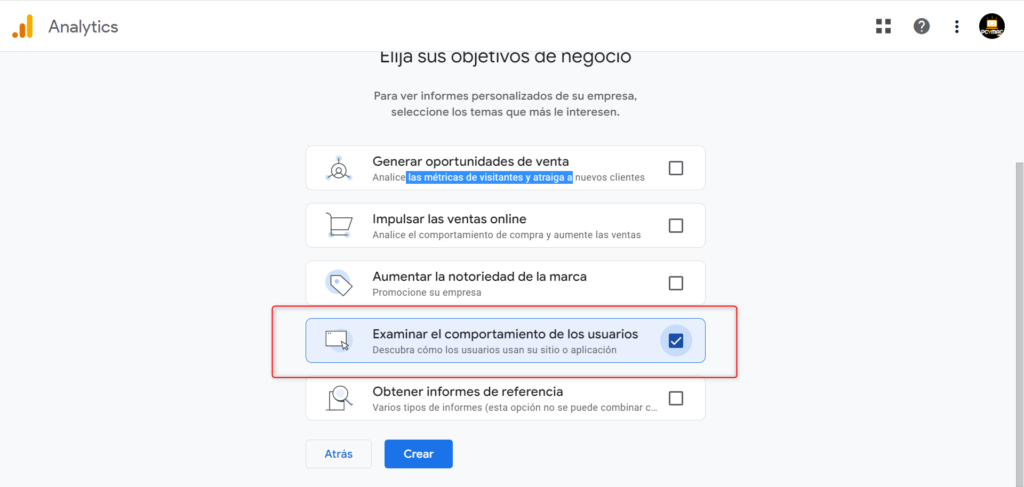
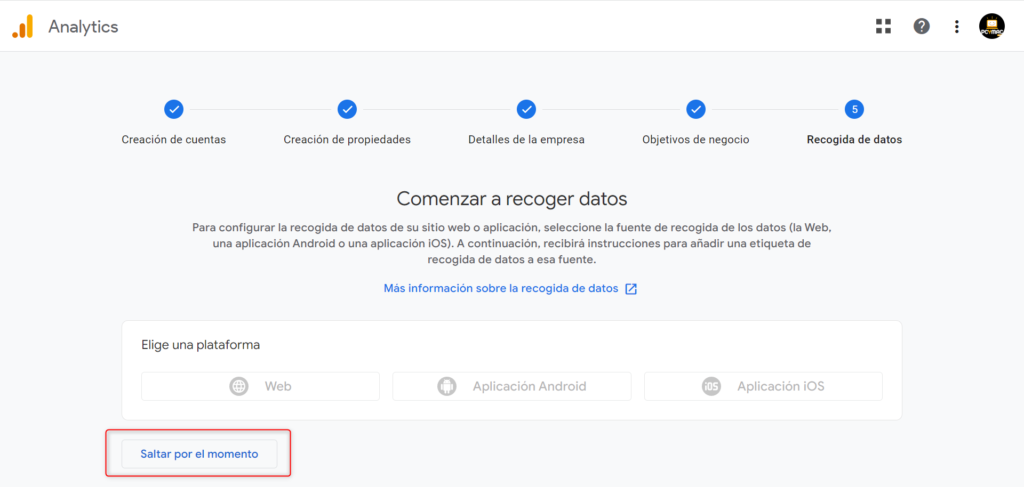
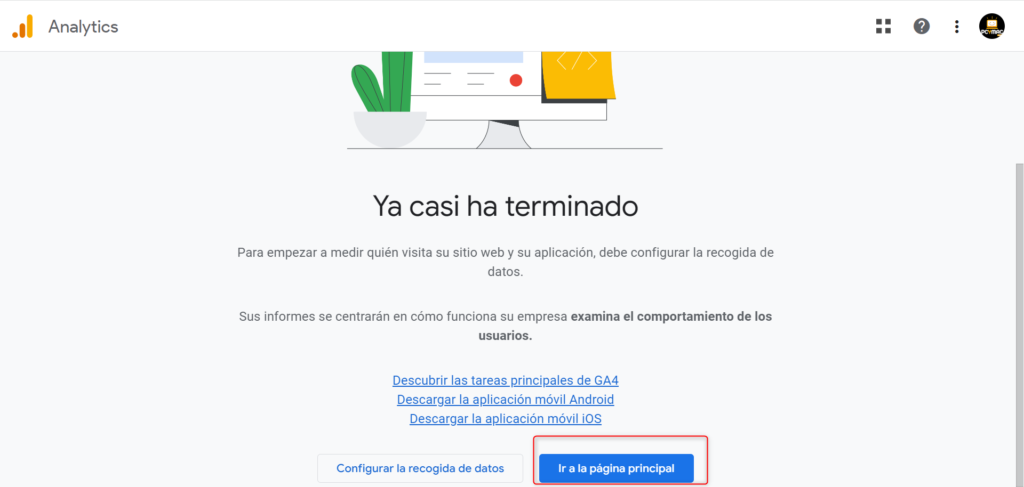
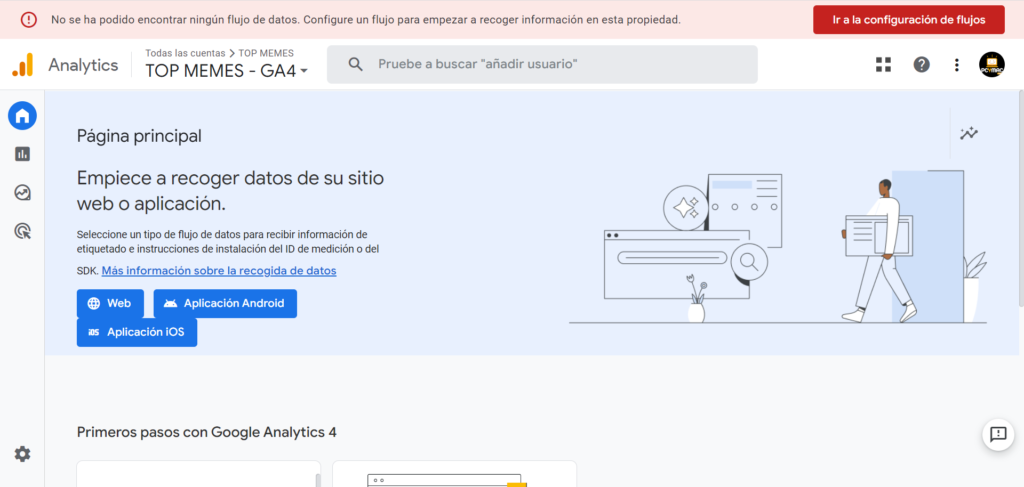
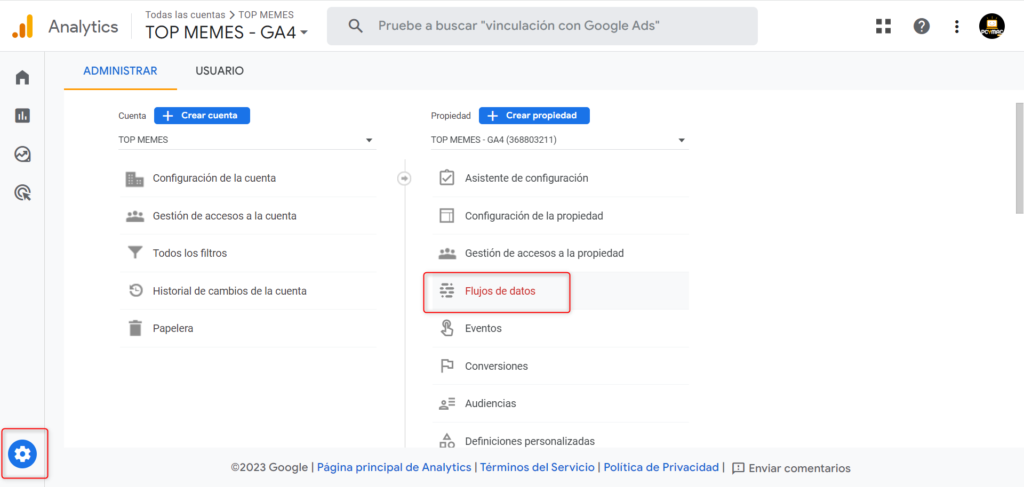
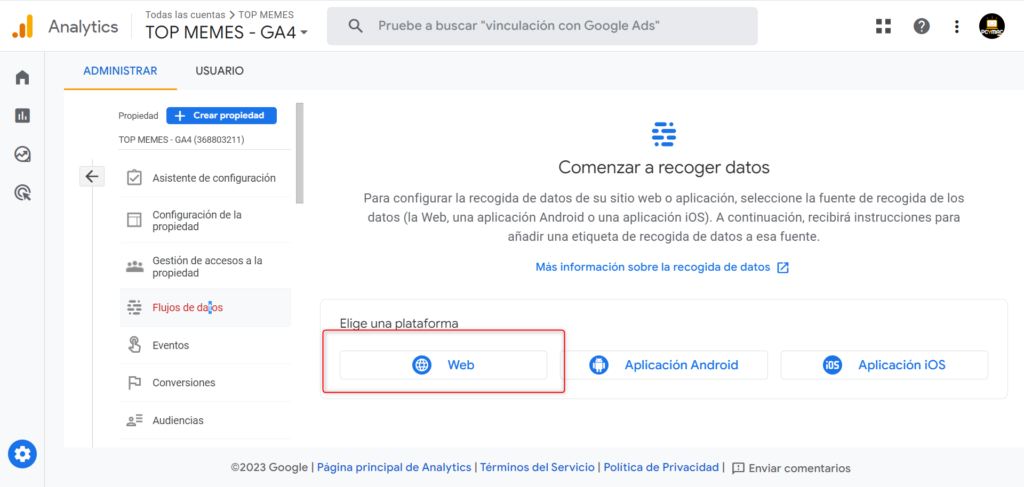
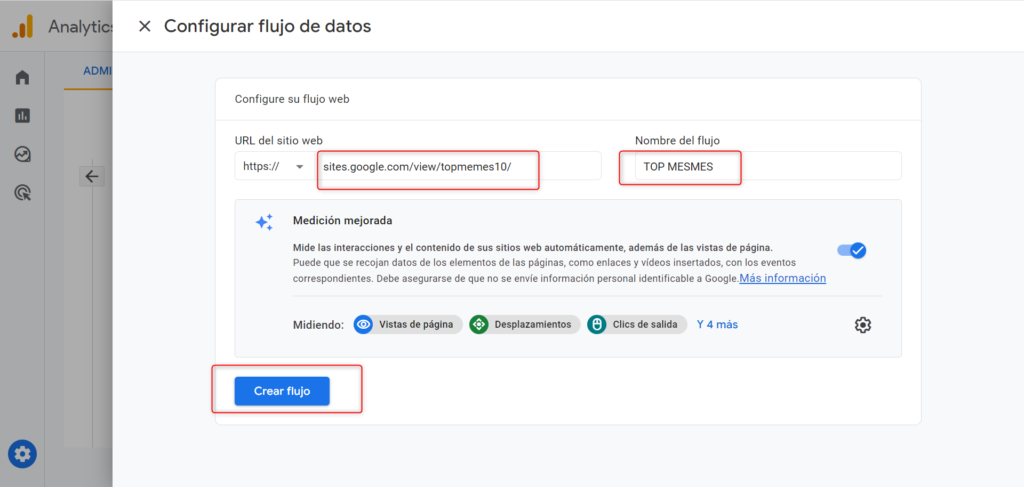
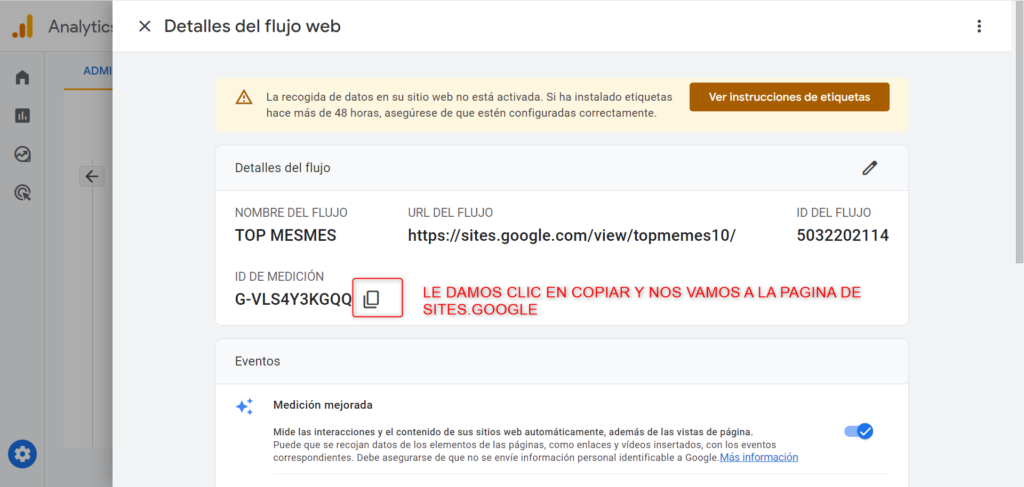
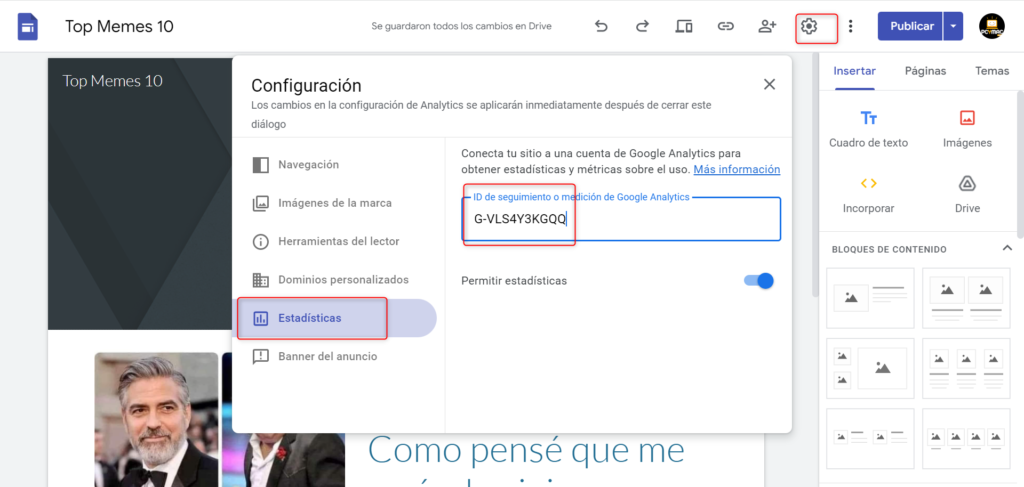
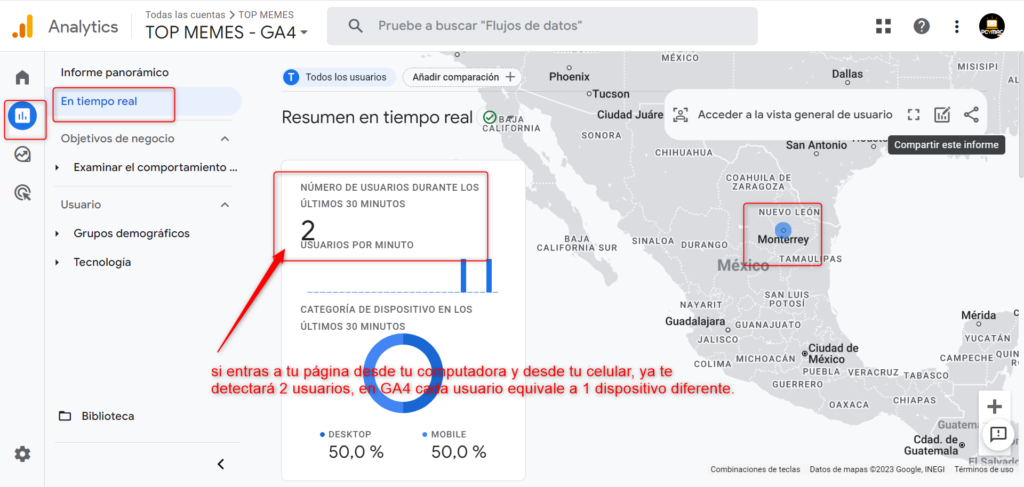
Conceptos importantes de audiencia
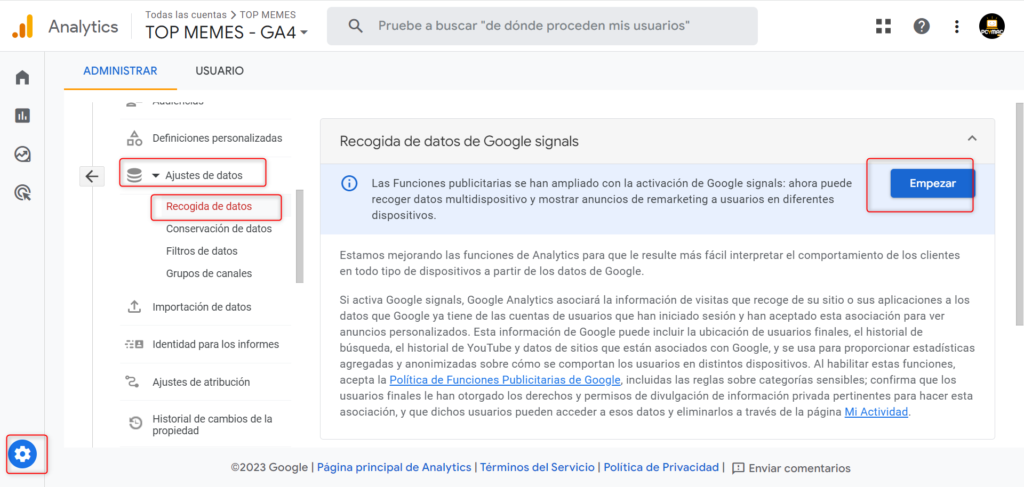
Va a ser importante activar la recogida de datos de Google signals para por ejemplo poder ver la métrica de los usuarios por edad, por ejemplo así se verá:
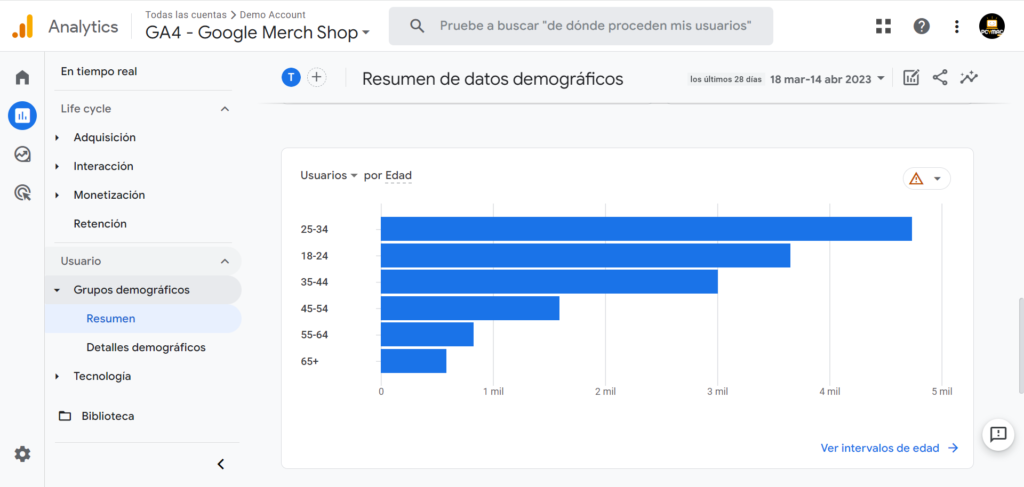
Ejercicio de marcaje de UTMs
Campaing URL Builder : Herramienta para generar urls para poder indentificar las urls de campañas en GA
https://ga-dev-tools.google/campaign-url-builder/
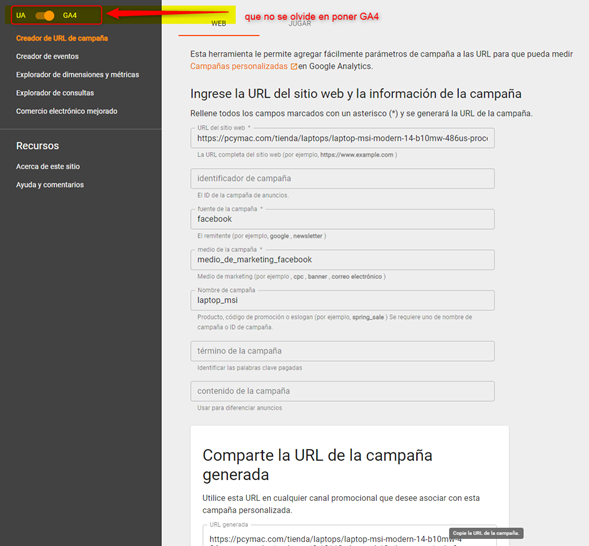
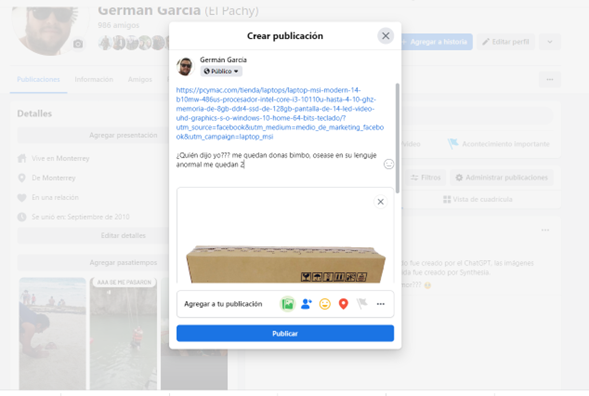
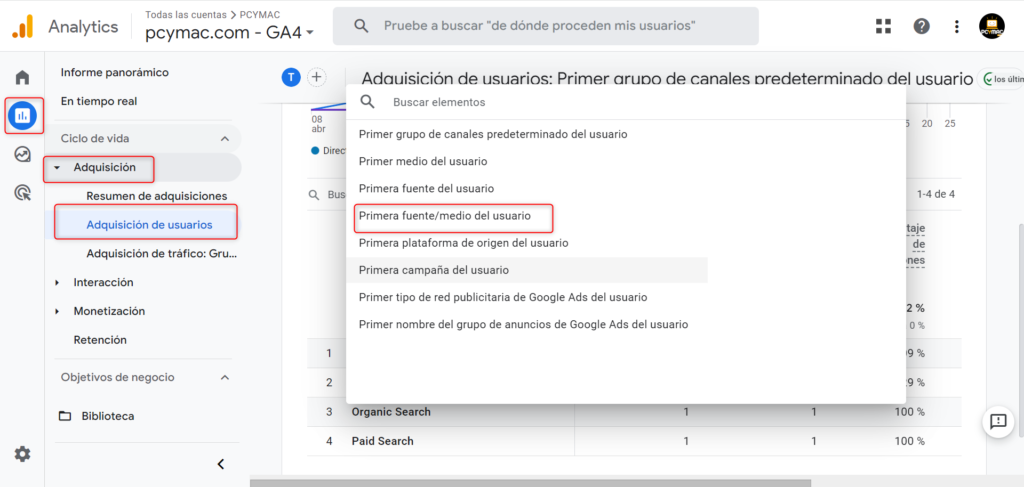
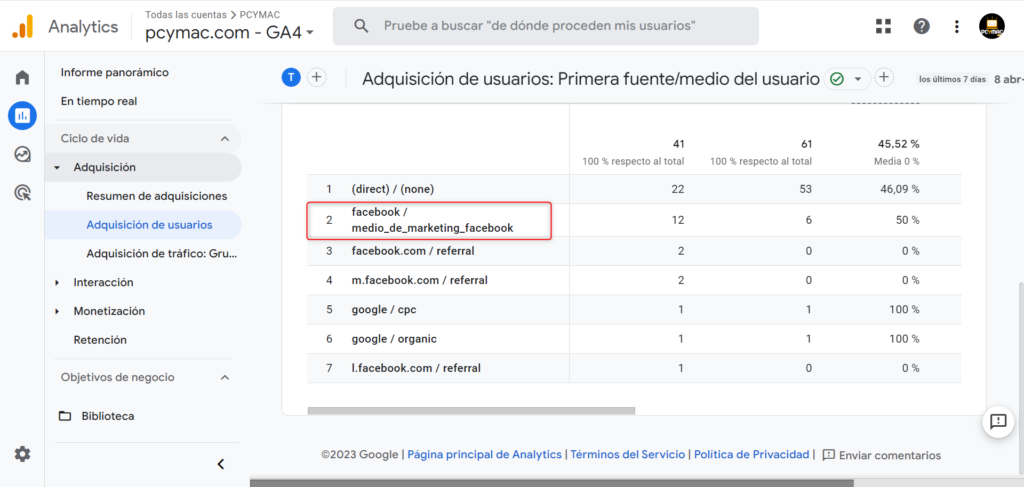
Los parámetros UTM son variables que se pueden añadir a la URL de una página para rastrear información avanzada sobre el tráfico que dicha página está recibiendo.
UTM es un acrónimo de “Urchin Tracking Module” y su nombre proviene de Urchin, la empresa que desarrolló este sistema en primer lugar. Esta empresa fue adquirida por Google y acabó convirtiéndose en lo que hoy conocemos como Google Analytics.
Hay 5 parámetros UTM básicos que puedes usar para hacer seguimiento de tus campañas en Google Analytics. Veamos los usos comunes de cada uno de ellos:
utm_medium: se utiliza para rastrear cómo el visitante ha sido atraído a tu sitio web. También se conoce como la estrategia de adquisición, como pueden ser ppc, email, orgánico y social.
utm_source: identifica dónde estaba el usuario antes de llegar a tu sitio web. Suele ser otro sitio, como por ejemplo facebook.com, google, bing.
utm_campaign: te permite rastrear qué campaña de marketing específica ha llevado al visitante a tu sitio web.
utm_term: se utiliza sólo en las campañas de búsqueda de pago para identificar la palabra clave específica que está llevando al usuario a tu sitio web.
utm_content: permite diferenciar los distintos contenidos de una misma campaña. Por ejemplo, cuando una campaña contiene varios banners diferentes, o cuando un correo electrónico tiene dos botones que deseas medir de forma independiente.
Adicionalmente GA4 permite añadir nuevos parámetros a tus urls. Estas nuevas etiquetas sólo pueden ser añadidas manualmente y no son obligatorias:
utm_creative_format: te permite identificar el tipo de creatividad o sus dimensiones, por ejemplo: display300×250, video15s…
utm_marketing_tactic: complementa la utm_campaing y te permite añadir etiquetas según tus objetivos de marketing (branding, remarketig, prospecting..)
Los parámetros UTM se escriben después del texto de la URL, van precedidos por un signo de interrogación que le indica a Google Analytics que lo que se lee a continuación contiene información adicional relacionada con la propia URL.
Cada parámetro o utm tiene su valor concreto o equivalencia, definida por el signo igual (=). Los parámetros se separan entre sí gracias al símbolo conocido como ampersand (&).
Así se ven los parámetros UTM al final de una URL:
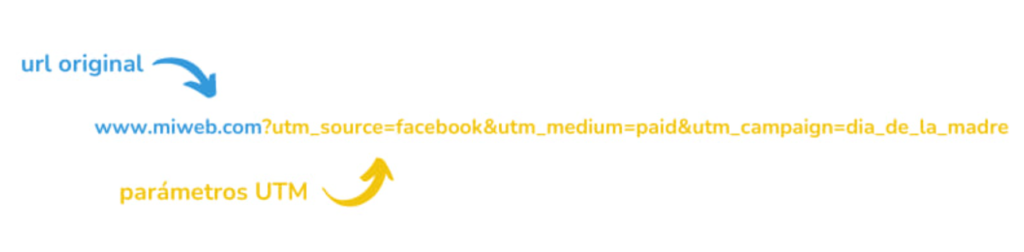
O puedes utilizar una herramienta para hacerlo más fácil. La herramienta más común es el Campaign URL builder de Google Analytics
Para Google Analytics no es lo mismo utm_source=Instagram que utm_source=instagram, porque distingue entre mayúsculas y minúsculas. Nuestra recomendación es evitar por completo las mayúsculas.
Anota las nuevas urls con parámetros en una hoja de cálculo o documento, te ayudará a recordar qué nombres de campaña debes buscar en tus informes de Google Analytics,
La gran ventaja de utilizar parámetros UTM es que te brindan la oportunidad de profundizar en el análisis de tus campañas de marketing ya que permiten enviar información de la campaña específica que ha originado una determinada visita gracias a utm_campaign.
En los reportes verás que Analytics usa ciertos nombres de medios preconfigurados como: afiliación, cpc (coste por clic), display, correo electrónico, orgánico, referido y social. En caso de que Google Analytics no pueda identificar el medio que ha llevado al usuario a tu sitio web, en el reporte se mostrará (none).
Por defecto, Google Analytics también identificará la mayoría de las fuentes. Podrás ver google, bing, facebook.com, youtube.com, linkedin.com, y muchos otros medios sociales y sitios web. Si Google Analytics no puede identificar dónde estaba el usuario antes de llegar a tu sitio web, verás que pone (directo).
Dicho esto, otra de las ventajas de usar parámetros UTM es que puedes sobrescribir la información extraída del navegador para conseguir que tus reportes de adquisición sean lo más relevantes posibles.
Pongamos un ejemplo con las campañas de pago en Redes Sociales. En Google Analytics 4, todo el tráfico que provenga de una red social, como LinkedIn, por ejemplo, se etiqueta por defecto como source=linkedin, medio=referral y se agrupa en Organic Social, independientemente de que sea tráfico de tipo orgánico o provenga de una campaña de pago.
Usando parámetros UTM puedes conseguir que aparezca como tráfico de pago en los informes de GA4. Añadiendo los siguientes parámetros utm_source=linkedin, utm_medium=paid lograrás que se agrupe en Paid Social y añadiendo utm_campaign sabrás también el nombre de la campaña que originó la visita.
Todo el tráfico que provenga de cualquier red social (LinkedIn, Facebook, Twitter) se etiqueta por defecto como medio=referral y se agrupa en Organic Social siguiendo las directrices de la agrupación de canales predeterminada de GA4.
Para diferenciar las visitas orgánicas de las visitas de pago, tendrás que utilizar parámetros UTM para crear una URLs distinta para usar en los anuncios. Usando utm_source=linkedin, utm_medium=paid conseguirás que se agrupe como Paid Social en Google Analytics 4. Añade también utm_campaign para identificar el nombre de la campaña. Además, puedes utilizar el utm_content para entender qué anuncios están teniendo mejor rendimiento.
Si quieres medir en Analytics el resultado de tus campañas de correo no tendrás más remedio que usar parámetros UTM.
Usa utm_medium=email y añade un utm_campaign personalizado para identificar las diferentes campañas de correo electrónico, boletines, ofertas o promociones que envíes a tu base de datos de correo electrónico.
la gran desventaja de utilizar parámetros UTM. Son entidades inamovibles que van adheridos a tu URL a través de cualquier red o medio.
Por ejemplo, si una URL que está parametrizada para ser compartida en Linkedin (utm_source=linkedin) es finalmente compartida en Facebook, o en cualquier otra red social, esta visita será contabilizada igualmente como proveniente de Linkedin en Google Analytics.
Puedes hacer un sencillo experimento que también te servirá para comprobar que tus UTM no tienen errores. Copia una url que hayas etiquetado directamente en la barra de direcciones de tu navegador y ve al informe En tiempo real de Google Analytics. Allí podrás ver tu propia visita con la fuente y medio que figuran en los parámetros añadidos a la url. (Ten en cuenta que este experimento no funcionará si has filtrado tu dirección IP del tráfico de Analytics).
El etiquetado de tus urls te ayudarán a responder a preguntas como: ¿Qué sitios de referencia generan más tráfico hacia tus páginas? ¿Qué estrategia de adquisición es más rentable? ¿Qué campañas de marketing funcionan mejor?
La clave para el éxito es entender qué quieres rastrear y qué parámetros UTM necesitas para hacerlo.
CREDITOS:
https://chat.openai.com/
https://platzi.com/r/iecgerman
https://cleverads.com/blog/es/parametros-utm/#comment-2292
